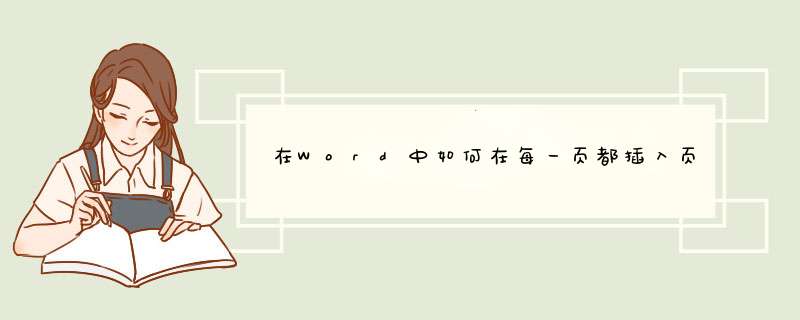
1、打开Word文档窗口,切换到“插入”功能区。在“页眉和页脚”分组中单击“页脚”按钮,并在打开的页脚面板中选择“编辑页脚”命令
2、“编辑页脚”命令
3、当页脚处于编辑状态后,在“页眉和页脚工具”功能区“设计”选项卡的“页眉和页脚”分组中依次单击“页码”→“页面底端”按钮,并在打开的页码样式列表中选择“普通数字1”或其他样式的页码即可
如果想在页眉中加页码, *** 作同上。
打开word文档,确定第一个需要添加页眉的地方,直接双击页眉处添加页眉即可。
请点击输入图片描述
添加第一个页面后,默认以后所有的页眉都会一致,那么到下一章的地方就需要通过添加分节符来添加新的页眉。
找到第二个添加页眉的地方,可以看到与第一个页眉一致。
请点击输入图片描述
首先将光标移动到上一页的最后一个字节,在菜单栏中找到“页面布局”,选择“分隔符”中的“下一页”。这时候会多出一行,只要用delete键删除即可。
请点击输入图片描述
请点击输入图片描述
这个时候双击当前的页眉处,可以看到左侧上一页和下一页已经属于不同节了,当时默认的页眉与上一节相同,这就需要去掉菜单栏中的“链接到前一条页眉”的选中状态。
请点击输入图片描述
去掉以后,可以看到右侧的“与上一节相同”不见了,就可以将本页的页眉修改成其他的内容,这样就不会与上一节页眉一致了,以后其他章节的页眉设置都是一样。
请点击输入图片描述
请点击输入图片描述
1、在需要添加页眉页面的前一页末尾,点击菜单:页面布局入--分隔符--分节符--下一页;2、在需要添加页眉页面的最后一页末尾,点击菜单:页面布局入--分隔符--分节符--下一页。
这样整篇文档被分为三节。
3、将光标定位在第二节,鼠标双击页面之间的空白区域,进入页眉页脚编辑状态,在菜单:页眉和页脚工具--设计--导航选项卡上取消“链接到上一条页眉”;点击“转至页脚”,同样取消“链接到上一条页眉”;
4、将光标定位至第三节页眉,按第3步的 *** 作再做一次。
这个时候,文档的三节就可以设置不同的页眉页脚了,如果特定的几页不是连续页,同理多设置几节就可以了。
欢迎分享,转载请注明来源:内存溢出

 微信扫一扫
微信扫一扫
 支付宝扫一扫
支付宝扫一扫
评论列表(0条)